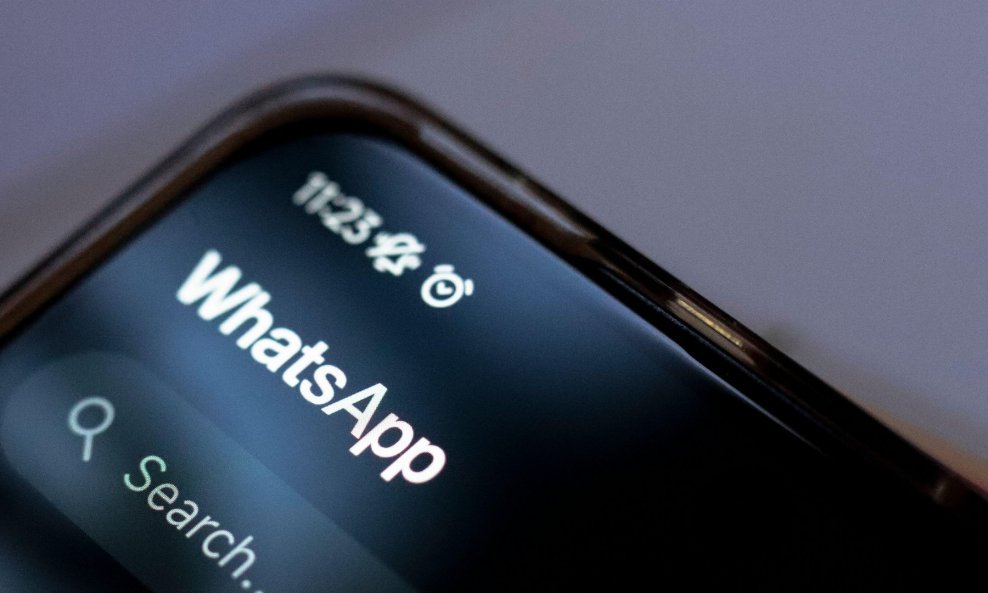Više je mogućih razloga zašto odjednom više ne možete preuzimati fotografije i video zapise koji vam pristižu u razgovorima u WhatsAppu. Pogledajmo o čemu se može raditi
Imate li problema s preuzimanjem medija (fotografija i videa) putem aplikacije WhatsApp na svom uređaju s operativnim sustavima Android ili iOS?
Donosimo pregled mogućih rješenja za taj problem.
1) Provjerite svoju internetsku vezu
Prvo što trebate napraviti je provjeriti Wi-Fi ili mobilna podatkovna veza ispravno. To možete učiniti pomoću drugih aplikacija na telefonu koje zahtijevaju pristup internetu.
Ako druge aplikacije imaju slične probleme s povezivanjem, pokušajte omogućiti način rada u zrakoplovu na svom telefonu, a zatim ga onemogućiti da biste osvježili mrežnu vezu.
2) Prisilno zatvorite i ponovno otvorite WhatsApp
Ponekad se WhatsApp može zaglaviti prilikom preuzimanja slika i medijskih datoteka. Prisilno zatvaranje aplikacije i njezino ponovno otvaranje učinkovit je način za rješavanje određenih privremenih problema.
Ako koristite Android, otvorite Settings i idite na Apps pa Manage apps.
Odaberite WhatsApp s popisa instaliranih aplikacija.
Kucnite Force Stop na dnu i OK za potvrdu.
Ako imate iPhone, prijeđite prstom od dna zaslona prema gore i zastanite na pola puta kako biste otvorili nedavne aplikacije.
Zatim povucite prema gore WhatsAppov pretpregled kako biste zatvorili aplikaciju. Ponovno otvorite WhatsApp i provjerite možete li preuzeti medijske datoteke.
Ako je problem i dalje prisutan, pokušajte ponovno pokrenuti svoj Android ili iPhone.
3) Provjerite status pohrane na telefonu
WhatsApp može imati problema sa spremanjem medijskih datoteka ako na vašem telefonu nema dovoljno prostora za pohranu.
Za Android idite na Settings, pa Device care i zatim Storage (ovo će se razlikovati od uređaja do uređaja) ili potražite storage u traci za pretraživanje unutar aplikacije Settings.
Ako koristite iPhone ili iPad, idite na Settings, pa General i zatim iPhone Storage kako biste provjerili koliko ste prostora za pohranu iskoristili i koliko vam je preostalo za korištenje.
Ako je vaša pohrana puna ili skoro puna, obrišite nešto kako biste oslobodili prostor.
4) Uključite dozvole za pohranu za WhatsApp
Još jedan razlog zašto WhatsApp možda neće uspjeti preuzeti medijske datoteke je ako nema pristup pohrani vašeg telefona. Da biste to izbjegli, trebate dodijeliti WhatsAppu potrebna dopuštenja za pohranu.
Za Android otvorite Settings, pa redom Apps, Manage apps, WhatsApp i App permissions. Zatim odaberite Storage i odaberite Allow sa sljedećeg izbornika.
Na iPhoneu pokrenite aplikaciju Settings i odaberite Privacy & Security. Zatim kucnite Photos, odaberite WhatsApp s popisa aplikacija. U ovom izborniku odaberite ili opciju Full Access ili Limited Access.
5) Provjerite radi li WhatsApp
Možda niste jedini koji imate problema s WhatsAppom. Problem bi mogao biti s WhatsAppovim poslužiteljima. Ako poslužitelji tvrtke ne rade, određene značajke aplikacije možda neće ispravno raditi.
Možete posjetiti web stranicu kao što su DownDetector ili Outage.Report kako biste provjerili moguće probleme s WhatsApp poslužiteljima.
Alternativno, možete pokušati koristiti WhatsApp Web na računalu.
6) Nadogradite WhatsApp na aktualno izdanje
Pokretanje zastarjele verzije WhatsAppa također može stvoriti probleme s korištenjem određenih značajki. Ako se problem pojavljuje zbog pogreške, nadogradnja aplikacije će ga najvjerojatnije riješiti.
7) Uključite Save to Camera Roll (za iPhone)
Primijetite li kako fotografije i videozapisi koje ste primili putem WhatsAppa više ne bivaju spremljene automatski na vaš iPhone, provjerite je li omogućena opcija Save to Camera Roll.
Pokrenite WhatsApp, idite na Settings pa Chats i uključite opciju Save to Camera Roll.
Također možete konfigurirati WhatsApp za automatsko spremanje medijske datoteke iz pojedinačnih ili grupnih poruka.
Otvorite razgovor i idite na stranicu s informacijama o kontaktu/grupi. Odaberite Save to Camera Roll i među opcijama odaberite Always.
8) Provjerite datum i vrijeme na svom telefonu
Namještanje mobitela na netočan datum ili vrijeme možda se ne čini kao velika stvar, ali to može spriječiti WhatsApp u komunikaciji sa svojim poslužiteljima i preuzimanju medijskih datoteka.
Kako biste izbjegli ovaj problem, najbolje je konfigurirati telefon da automatski postavlja datum i vrijeme.
Na Androidu idite na Settings, pa General management i zatim Date and time. Uključite Automatic date and time.
Ako imate iPhone, idite na Settings, pa General i Date & Time. Uključite Set Automatically.
9) Resetirajte svoje mrežne postavke
Problemi s mrežnim postavkama vašeg uređaja također mogu rezultirati problemima s WhatsAppom. Ako je to slučaj, resetiranje svih mrežnih postavki trebalo bi pomoći.
Poništavanje mrežnih postavki vašeg uređaja izbrisat će sve prethodno spremljene mreže Wi-Fija i mreže i konfiguracije mobilnih podataka.
Ako koristite Androida, idite na Settings pa Connection & sharing i Reset Wi-Fi, mobile networks, and Bluetooth. Od vas će se tražiti unos lozinke ili PIN-a.
Za iPhone ili iPad idite na Settings, pa redom General, Transfer or Reset iPhone, Reset, Reset Network Settings. Unesite zaporku svog iPhonea i kucnite Reset Network Settings.
10) Ponovno instalirajte WhatsApp
Ako ništa drugo ne uspije, vaša najbolja opcija je deinstalirati WhatsApp sa svog telefona i zatim ga ponovno instalirati.
Prije nego što nastavite, provjerite jeste li sigurnosno kopirali sve svoje WhatsApp poruke kako ne biste izgubili svoje razgovore ili datoteke.
Da biste deinstalirali WhatsApp sa svog telefona, dugo pritisnite njegovu sličicu i odaberite opciju Uninstall (Android) ili Delete App (iPhone).
Nakon uklanjanja, instalirajte WhatsApp iz trgovine Play ili App Storea, piše Make Use Of.